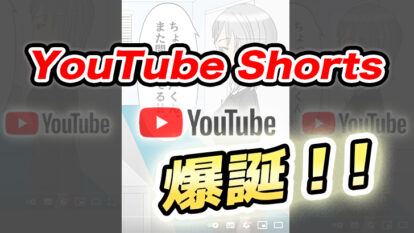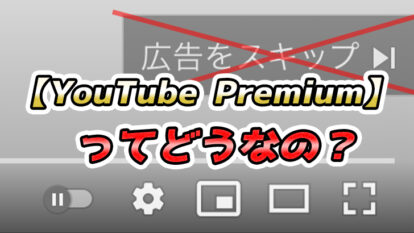YouTubeをテレビで見るには?手段を簡単解説!【スマートテレビ、スマホなど】
こんにちは。ヨシイナリです。スマホや画面の大きくないノートパソコンでYouTubeを見ていると、
動画によっては、物足りなく感じることはありませんか?
ご存知の方ももちろんいらっしゃるかと思いますが、
実はテレビでもYouTubeが見れるんです!
今回は、テレビでYouTubeを見る方法について解説いたします。
この記事を読むと…
テレビでYouTubeを見る方法がわかる
目次
- 1.テレビでYouTubeを見る方法は主に2種類
- 2.YouTube対応のテレビで視聴
- 3.外部機器を使用して視聴
- 3-1.ストリーミングメディア端末を使用
- 3-2.ゲーム機を使用
- 3-3.パソコン、スマホを使用
- 4.コメントはできるの?
1. テレビでYouTubeを見る方法は主に2種類
テレビでYouTubeを見るには大きく分けて2種類の方法があります。- YouTube対応のテレビで視聴
- 外部機器を使用して視聴
まずは、簡単に表でまとめてましたのでご覧ください。
| 見る方法 | 必要機器 | ネット回線要不要 |
(ストリーミングメディア端末) |
スマホが必要なものも有り |
|
(ゲーム機) |
HDMIケーブル |
|
(パソコン、スマホ) |
HDMIケーブル、端子変換プラグ |
※スマホの場合はスマホ回線だけでも可 |
それでは、詳細を解説していきます。
2. YouTube対応のテレビで視聴する
ネット回線を繋げることができて様々な機能が使えるテレビを、「スマートテレビ」と呼ばれています。
その、「スマートテレビ」で、動画視聴サービスのシステムを搭載しているテレビなら、
YouTubeに対応していることがほとんどです。
テレビのリモコンを確認していただき、「YouTube」のボタンがあれば、対応テレビの場合がほとんどです。
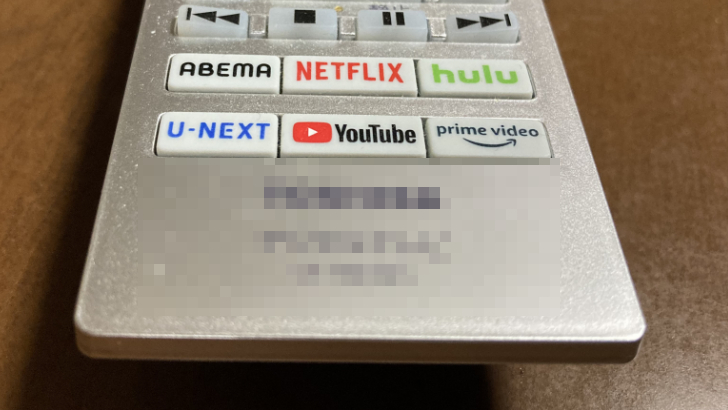
ネット回線さえ繋いでいれば「YouTubeボタン」を押すだけで視聴可能です。
※ネット回線をテレビに繋げる方法はテレビの説明書などをご覧ください。
また、ボタンがなくても、
テレビのアプリ一覧からYouTubeアプリを選べるものも有りますので、
ご自身のテレビが対応しているか、説明書や各メーカーのHPをご確認ください。
対応テレビとして有名なところで言うと、
- SONY:「BRAVIA」
- Panasonic:「VIERA」
- 東芝:「REGZA」
- SHARP:「AQUOS」
※スマホをリモコン代わりにできる
YouTube対応スマートテレビの場合、
お手持ちのスマホをリモコン代わりに操作することが可能です。
○テレビとスマホが同じWi-Fiに接続されている場合
テレビの電源が入っている状態で、
スマホのYouTubeアプリの下記画像のアイコンをクリックし、 画面の指示に従って操作。
その後、動画を再生するとテレビにその動画が流れます。
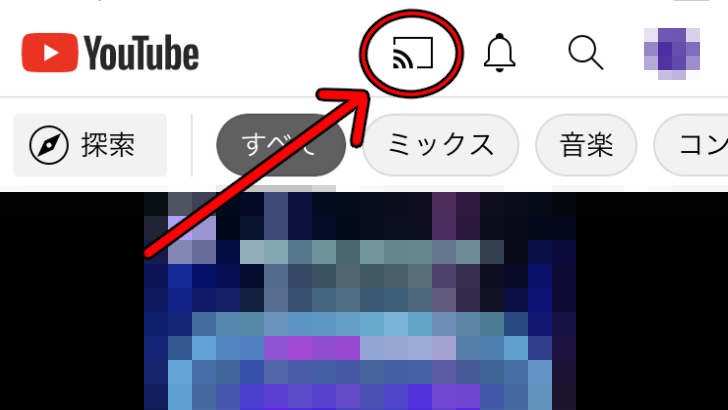
○テレビとスマホが同じWi-Fiに接続されていない場合
1.テレビ側YouTubeの設定を開き、「テレビコードでリンク」を選択する
2.テレビ画面に青色4桁のテレビコードが表示される
3.スマホのYouTubeアプリのアカウント画面から、
「設定」→「全般」→「テレビで見る」→「テレビコードを入力」と進み、
テレビ画面のテレビコードを入力する。
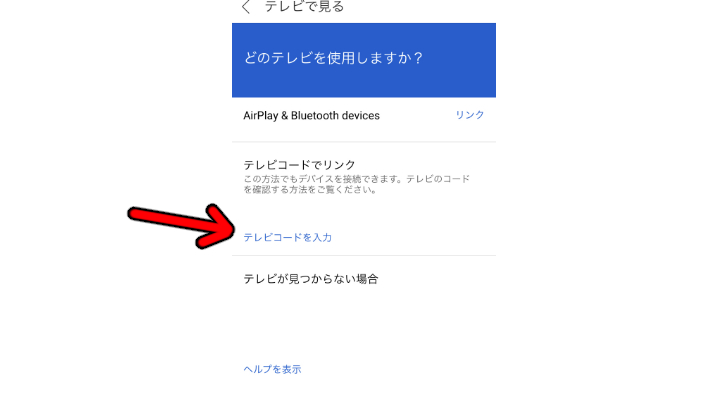
その後、スマホのYouTubeで動画を再生すると、テレビにその動画が流れます。
※iPhoneの「AirPlay」を使って共有
iPhoneユーザーの方は、AirPlayを使用することで、
簡単にiPhoneの画面をスマートテレビに共有することができます。
引用: Apple
3. 外部機器を使用して視聴する
お持ちのテレビが前項に当てはまらない場合は、外部機器を使用すれば視聴可能です。3-1、ストリーミングメディア端末を使用
ストリーミングメディア端末とは、ネット回線さえあれば、
テレビに挿すだけで(ものによってはスマホも必要)、
YouTubeなどその他動画サービスが視聴できるようになる機器のことです。
代表的なものとしては、
- Goole:「Chromecast」¥5072〜 GoogleStore
- Amazon:「Fire TV Stick」¥4.980〜 Amazon
- Apple:「AppleTV」 ¥14,800〜 Apple
3-2. ゲーム機を使用
- Playstation 5
- Playstation 4
- Playstation 3
- Nintendo Switch
- Wii U
- Xbox One
- Xbox 360
ゲーム機をインターネットに接続し、YouTubeアプリをダウンロードしてお楽しみください。
3-3. パソコン、スマホを使用
「テレビも対応していないし、ゲーム機も持ってないし、ストリーミングメディア端末も買いたくない。」
という方は、 極端な話、パソコンやスマホの映像をテレビに出力できればいいので、
HDMIケーブルで繋いで画面をテレビに出力し、テレビで視聴することも可能です。
ただし、HDMI端子がないパソコンや、スマホ、タブレットの場合は、
HDMIからUSBやLightningの端子に変換するアダプタも必要です。
また、スマホ、タブレットの機種が、型落ちなど古い端末の場合は、
画面出力に対応していないものも有りますので、注意してください。
ちなみにスマホやタブレットの場合は、
YouTube視聴にスマホ(タブレット)の回線を使用するので、
ご自宅にインターネット環境がない場合でも視聴可能です。
(通信制限ありの契約の場合は注意)
無線でテレビと接続(ミラーリング)することが可能な場合もありますが、
テレビ側が対応していない場合は、結局ストリーミングメディア端末が必要だったりするので、
有線の方が手軽に接続可能です。
その他
その他では、ハードディスクレコーダーがYouTubeに対応していれば視聴可能です。
また、ケーブルテレビ会社のJ:COMと契約していれば、YouTubeを視聴できることもあります。
4. コメントはできるの?
テレビ版のYouTubeアプリはコメントを見ることができせん。
よって、本記事でご紹介した「3-3. パソコン、スマホを使用」以外の場合、
テレビ版のYouTubeアプリを使用しているため、コメントを見ることはできません。
しかし、チャンネル登録・解除、生配信のチャットはリモコンでの操作で可能となっています。
このように、テレビでYouTubeを視聴するには、
様々な方法があります。
「今までYouTubeはスマホ、PCで見ていたので、
リビングで大画面で見れることを知らなかった!」
「専らスマホ、PCで完結していたので、テレビを見る機会が無かった」
そんなあなたも、今日からYouTube視聴手段の一つとして、
テレビという万人に愛される最強デバイスも選択肢に入れてはいかがでしょうか?
また、 YouTubeでは映画を見ることも可能です。
自宅の大きいテレビで映画を見たい場合は、以下の記事をご参考ください。
関連記事
注目キーワード
YouTuber (4) Vlog (5) メンバーシップ (7) アニメーション (7) ファン向け機能 (9) 広告収益 (7) 小技 (6) TikTok (10) コメント (10) サービス紹介 (6) プライバシー保護 (5) ペット (5) スマートフォン(スマホ) (5) サブスク (4) 初心者向け (23) 規約、ポリシー変更 (4) ライブ配信 (4) ランキング (4) YouTubeShorts (7) イラスト (4) SNS (16) 動画紹介 (7) 素材紹介 (7) 漫画動画 (5) 動画編集 (122) エフェクト (25) トランジション (9) テロップ (16) 用語 (4) 操作方法 (121) 作業効率化 (29) 書き出し (11) Premiere Pro (82) Filmora X (5) フリーソフト (7) BGM (16) 効果音 (11) オーディオ編集 (15) SEO (6) チャンネル登録 (8) 再生数 (16) トラブル対処法 (9) Photoshop (6) After Effects (10) モブニコミウドン (8)